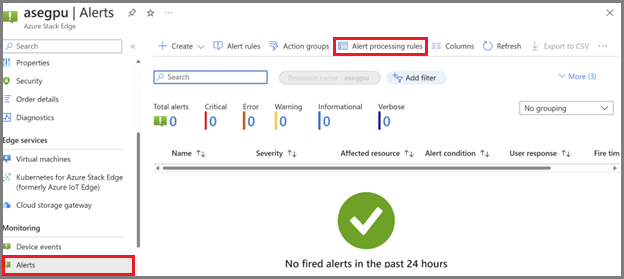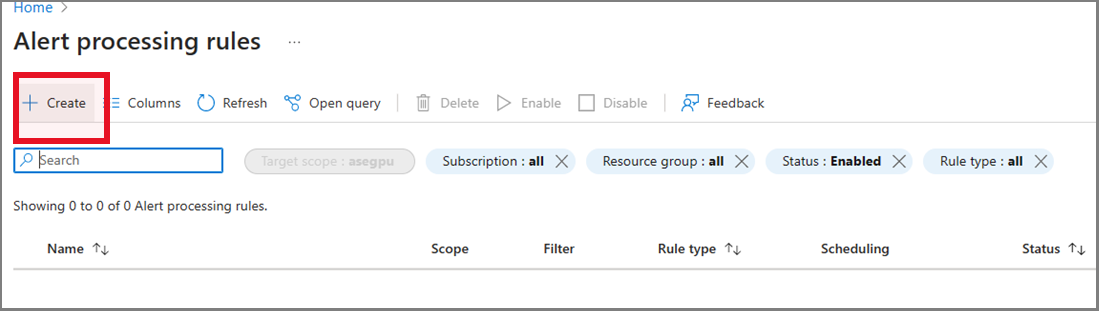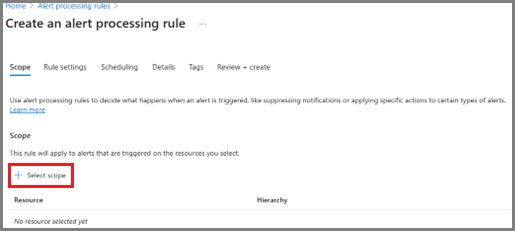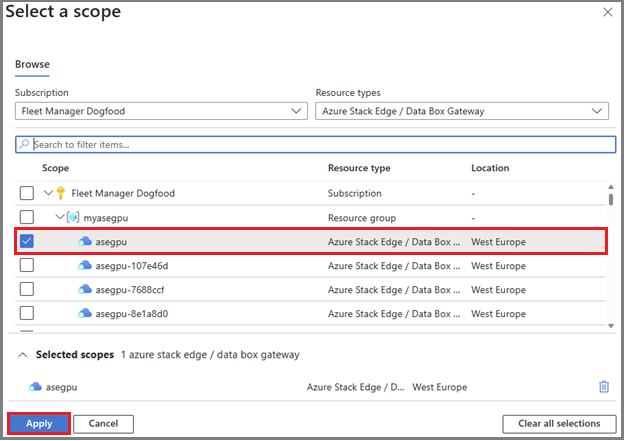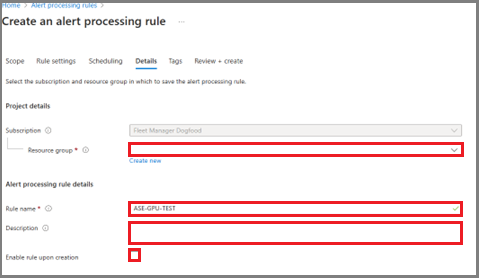Usar regras de processamento de alertas para gerenciar notificações de alerta em dispositivos do Azure Stack Edge
APLICA-SE A: Azure Stack Edge Pro - GPU
Azure Stack Edge Pro - GPU Azure Stack Edge Pro 2
Azure Stack Edge Pro 2 Azure Stack Edge Pro R Azure Stack Edge Mini R
Azure Stack Edge Pro R Azure Stack Edge Mini R
Este artigo descreve como criar regras de processamento de alertas no portal do Azure. As regras de processamento de alertas disparam ou suprimem notificações de eventos de dispositivo que ocorrem em um grupo de recursos, uma assinatura do Azure ou um recurso individual do Azure Stack Edge.
Sobre regras de processamento de alertas
Uma regra de processamento de alertas pode adicionar grupos de ações às notificações de alerta. Use preferências de notificação de alerta, como e-mail ou mensagens SMS, para notificar os usuários quando os alertas forem acionados.
Para obter mais informações sobre regras de processamento de alertas, consulte Regras de processamento de alertas. Para saber mais informações sobre grupo de ações, confira Criar e gerenciar grupos de ações no portal do Azure.
Criar uma regra de processamento de alerta
Use as etapas a seguir no portal do Azure para criar uma regra de processamento de alertas para seu dispositivo do Azure Stack Edge.
Observação
Essas etapas criam uma regra de processamento de alerta. A regra de processamento de alertas adiciona grupos de ação às notificações de alerta. Para obter detalhes sobre como criar uma regra de processamento de alertas para suprimir notificações, consulte Regras de processamento de alertas.
Acesse o dispositivo do Azure Stack Edge no portal do Azure e selecione o item de menu Alertas (em Monitoramento). Em seguida, selecione Regras de processamento de alertas.
Na página Regras de processamento de alertas, selecione + Criar para iniciar o assistente Criar uma regra de processamento de alertas.
Na página Escopo, selecione + Selecionar escopo.
Selecione uma Assinatura e, opcionalmente, filtre por Tipos de recursos. Para filtrar por recursos do Azure Stack Edge, selecione Tipos de recursos para o Azure Stack Edge / Data Box Gateway , conforme mostrado no exemplo a seguir.
A opção Tipo de recurso lista os recursos disponíveis com base na sua seleção. Use a opção de filtro para reduzir a lista de opções. Marque a caixa de seleção da opção de escopo com a qual você deseja trabalhar e selecione Aplicar.
Você também pode usar o controle Filter no exemplo a seguir para reduzir a lista de opções a um subconjunto de alertas dentro do escopo selecionado.
No painel Adicionar filtros, em Filtros, adicione cada filtro que você deseja aplicar. Para cada filtro, selecione o Tipo de filtro, Operador e Valor.
Para ver uma lista de opções de filtro, confira Critérios de filtro.
Os filtros no exemplo a seguir se aplicam a todos os alertas nos níveis de gravidade 2, 3 e 4 que o serviço Monitor gera para recursos do Azure Stack Edge.
Na página Configurações de Regra, selecione Aplicar grupo de ações para criar uma regra que envie notificações.
Selecione uma opção para + Selecionar grupo de ações para um grupo existente ou + Criar grupo de ações para criar um novo.
Para criar um novo grupo de ações, selecione + Criar grupo de ações e siga as etapas em Regras de processamento de alertas.
Observação
Selecione a opção Suprimir notificações se não quiser invocar notificações para alertas. Para obter mais informações, consulte Regras de processamento de alertas.
Na página Selecionar grupos de ações, selecione até cinco grupos de ações para anexar à regra de processamento de alertas e escolha Selecionar.
A nova regra de processamento de alertas é adicionada às preferências de notificação do grupo de ações.
Na guia Detalhes, atribua a regra de processamento de alertas a um grupo de Recursos e especifique um Nome e uma Descrição (opcional) para a nova regra.
Essa nova regra é habilitada por padrão. Se você não quiser começar a usar a regra imediatamente, deixe a opção Habilitar regra na criação desmarcada.
Para continuar, selecione Revisar+Criar.
Revise suas seleções e selecione Criar.
A página Regras de processamento de alertas é iniciada, mas talvez você não veja a nova regra imediatamente. O modo de exibição padrão é Todos os grupos de recursos.
Para exibir sua nova regra de processamento de alertas, selecione o grupo de recursos que contém a regra.
Exibir notificações
As notificações são emitidas quando um evento dispara um alerta para um recurso dentro do escopo de uma regra de processamento de alerta.
O grupo de ação para uma regra de processamento de alerta determina quem recebe uma notificação e o tipo de notificação a ser enviada. As notificações podem ser enviadas por e-mail, mensagem SMS ou ambos.
Pode levar alguns minutos para receber notificações depois que um alerta é disparado.
A notificação por email é semelhante ao exemplo a seguir.
Próximas etapas
Comentários
Em breve: Ao longo de 2024, eliminaremos os problemas do GitHub como o mecanismo de comentários para conteúdo e o substituiremos por um novo sistema de comentários. Para obter mais informações, consulte https://aka.ms/ContentUserFeedback.
Enviar e exibir comentários de